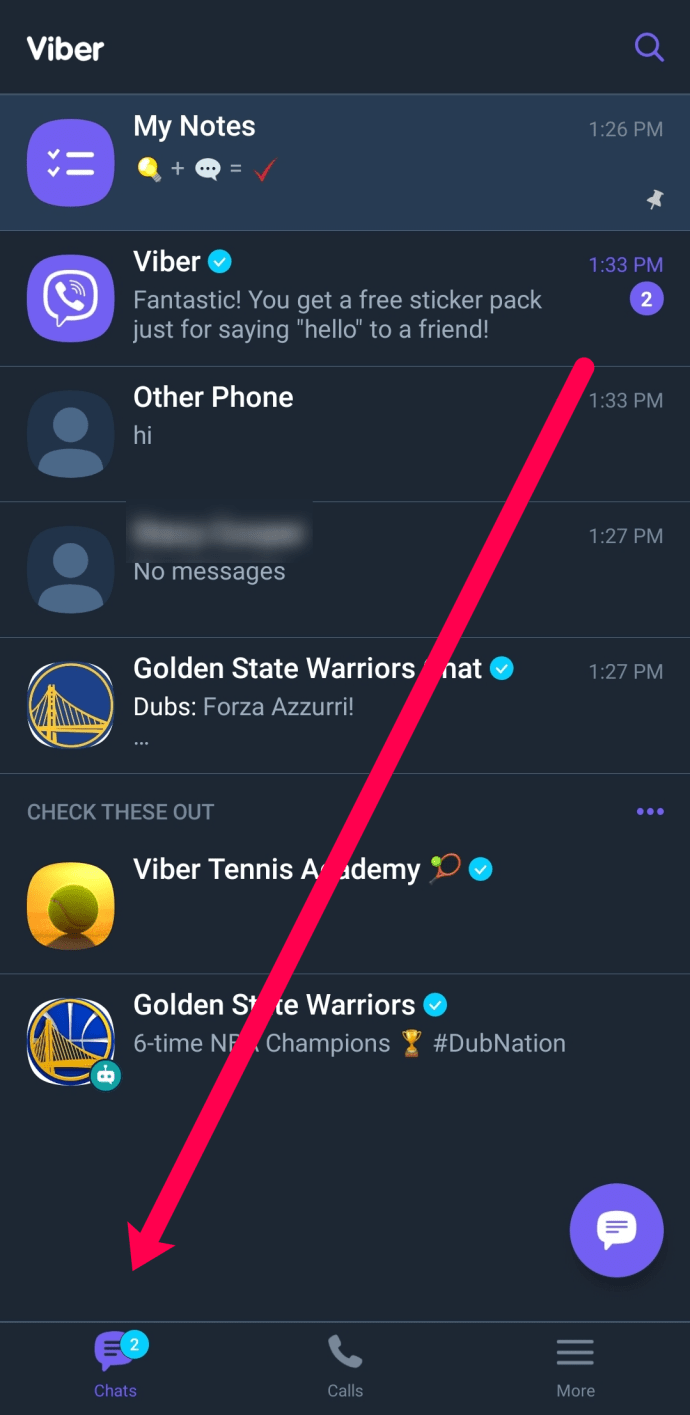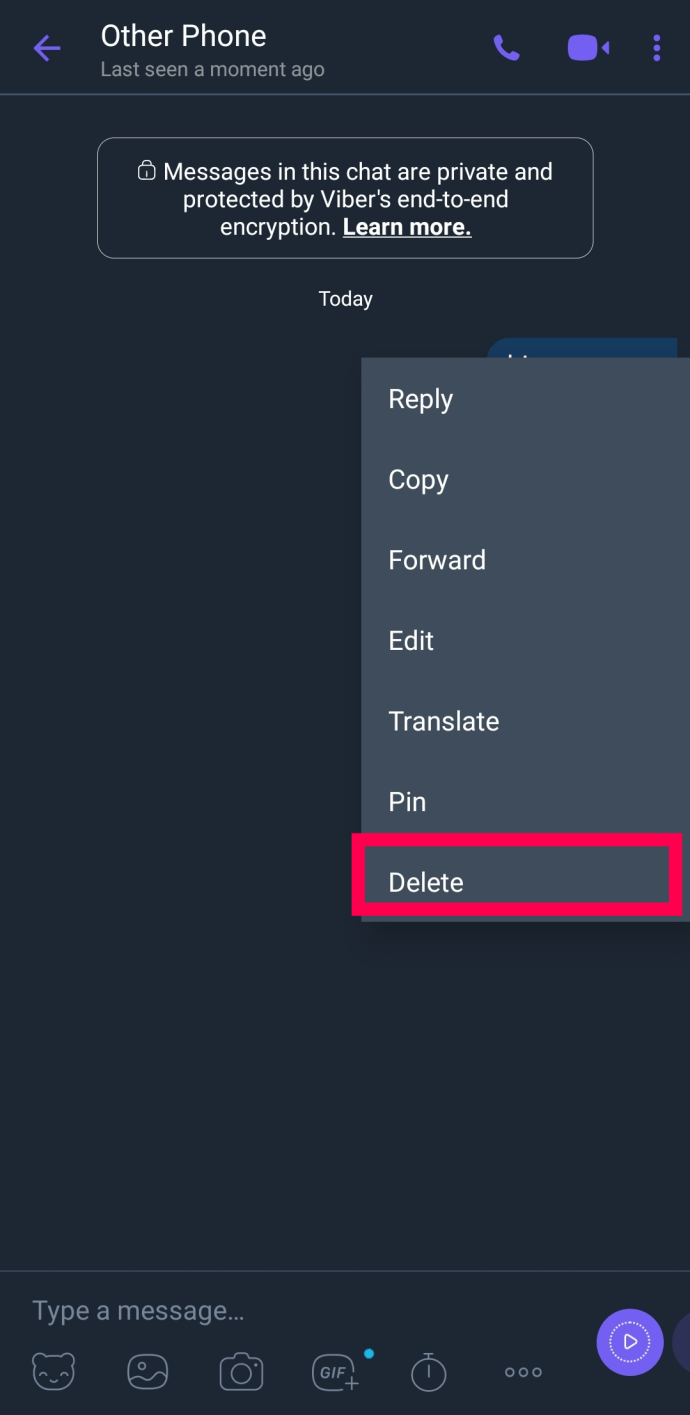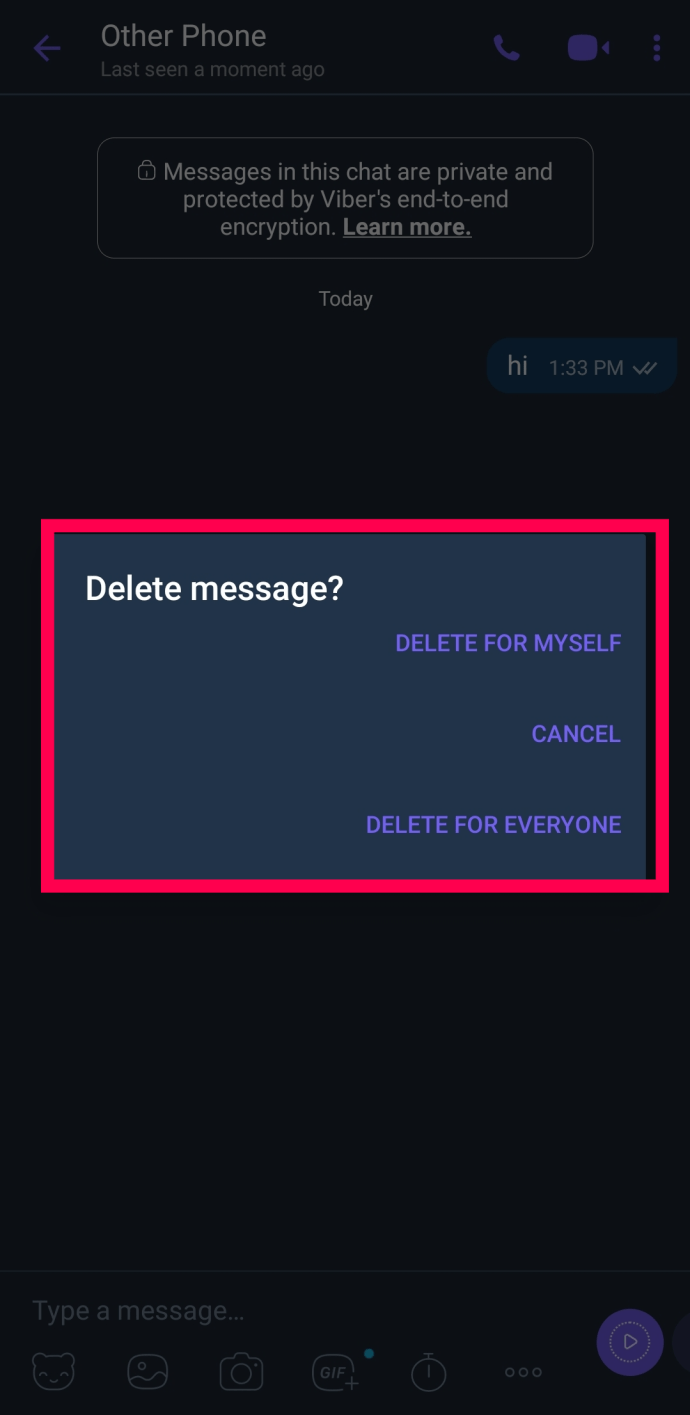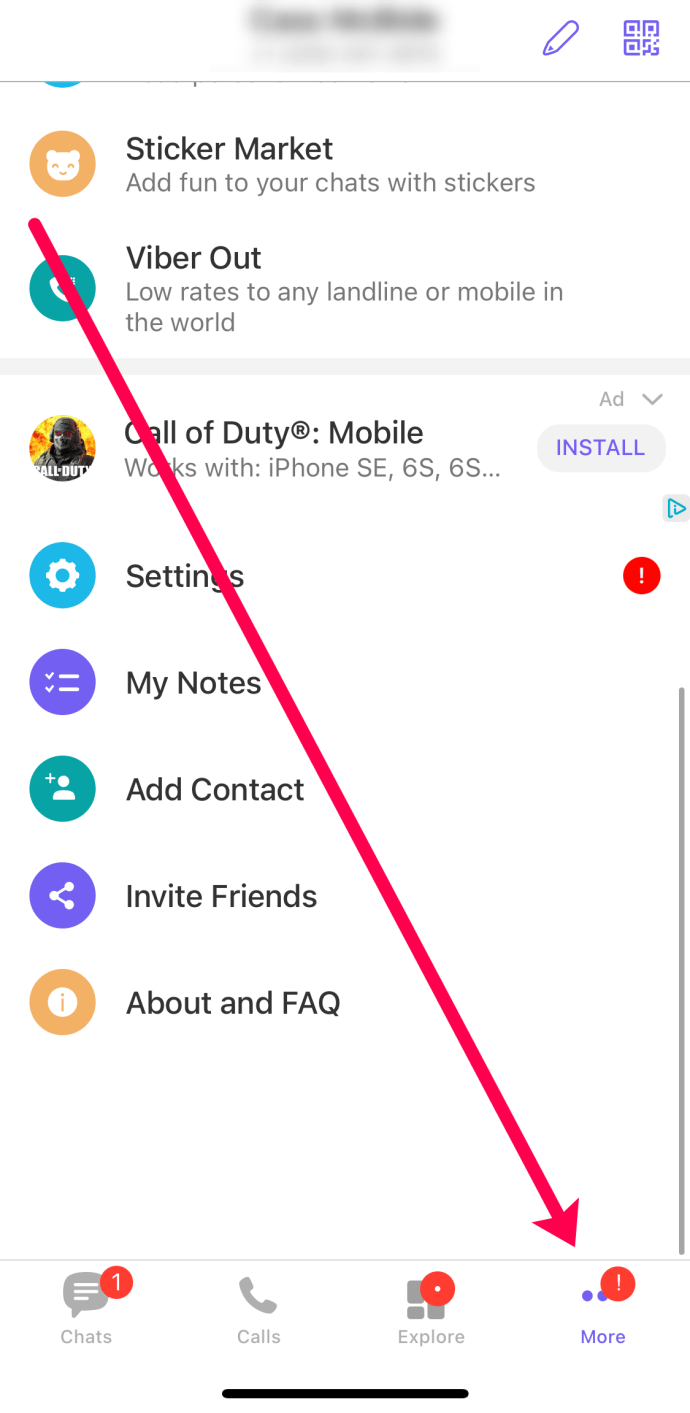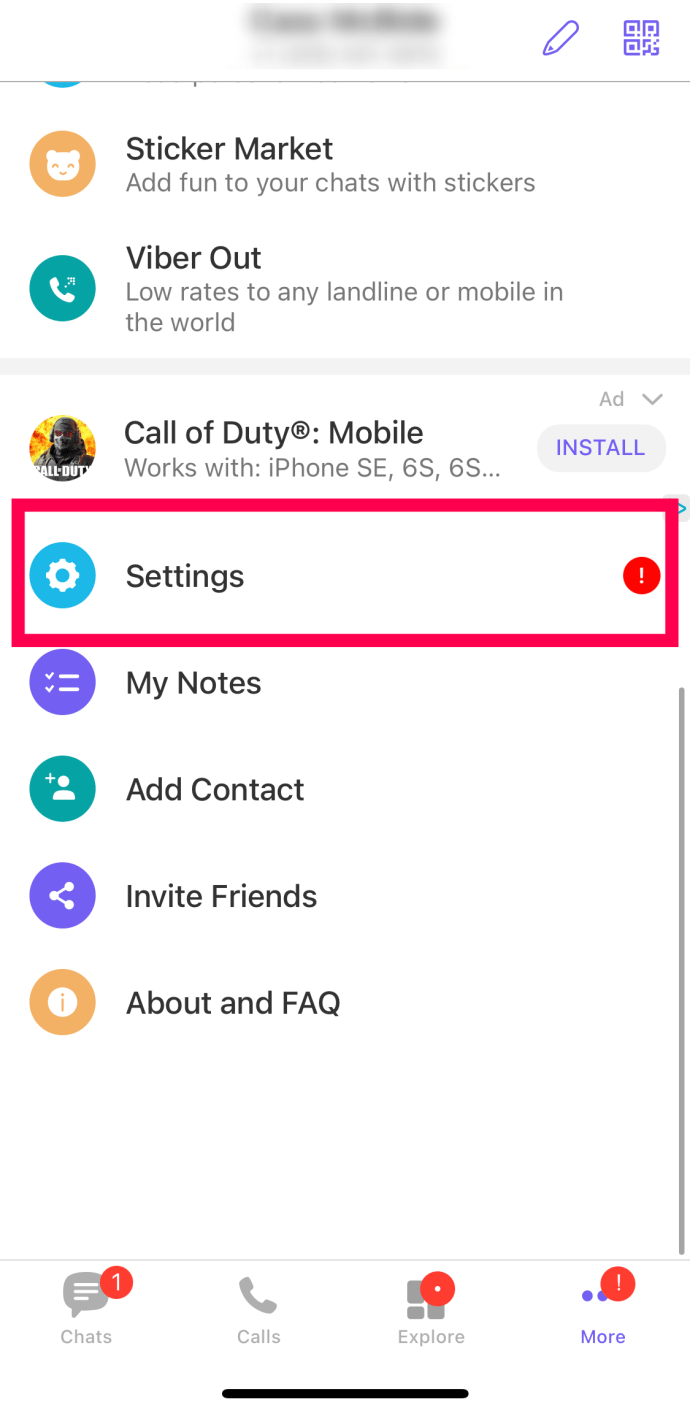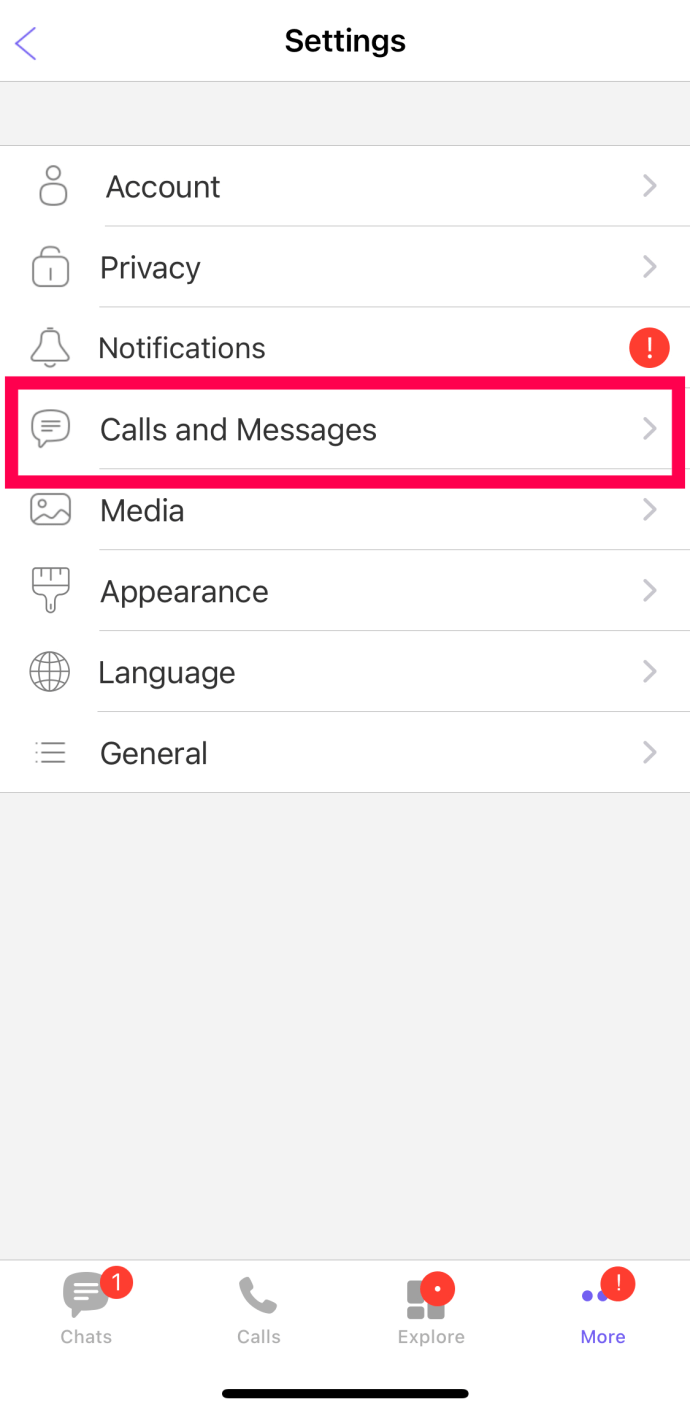Pernahkah Anda mengirim pesan canggung secara tidak sengaja? Anda mungkin pernah, dan Anda tahu perasaan kaget dan malu yang mengerikan itu. Bagian terburuk? Menunggu penerima untuk membalas setelah Anda menjelaskan apa yang terjadi.

Banyak layanan perpesanan populer telah mulai memperkenalkan opsi untuk menghapus pesan. Ini tersedia di sebagian besar layanan sebelumnya tetapi akan menghapus pesan hanya untuk Anda. Sebagian besar platform sekarang memungkinkan Anda menghapus pesan untuk semua orang, dan Viber tidak terkecuali.
Berbagai Platform
Viber adalah aplikasi yang tersedia lintas platform. Ini berarti bahwa perangkat iOS dan Android masing-masing memiliki aplikasi Viber khusus. Aplikasi untuk masing-masing dari dua sistem operasi itu identik, jadi inilah panduan mendalam tentang menghapus pesan di iOS dan Android.

Cara Menghapus Pesan Satu Per satu
Jika Anda tidak sengaja mengirim pesan ke orang yang salah, Anda dapat dengan mudah menghapusnya. Bagian ini akan menunjukkan cara menghapus satu pesan untuk diri sendiri dan semua orang.
Catatan: Petunjuk ini sedikit berbeda untuk pengguna iOS dan Android.
- Pertama, Anda harus membuka Viber. Kemudian, ketuk Obrolan di sudut kiri bawah layar Viber di ponsel atau tablet Anda.
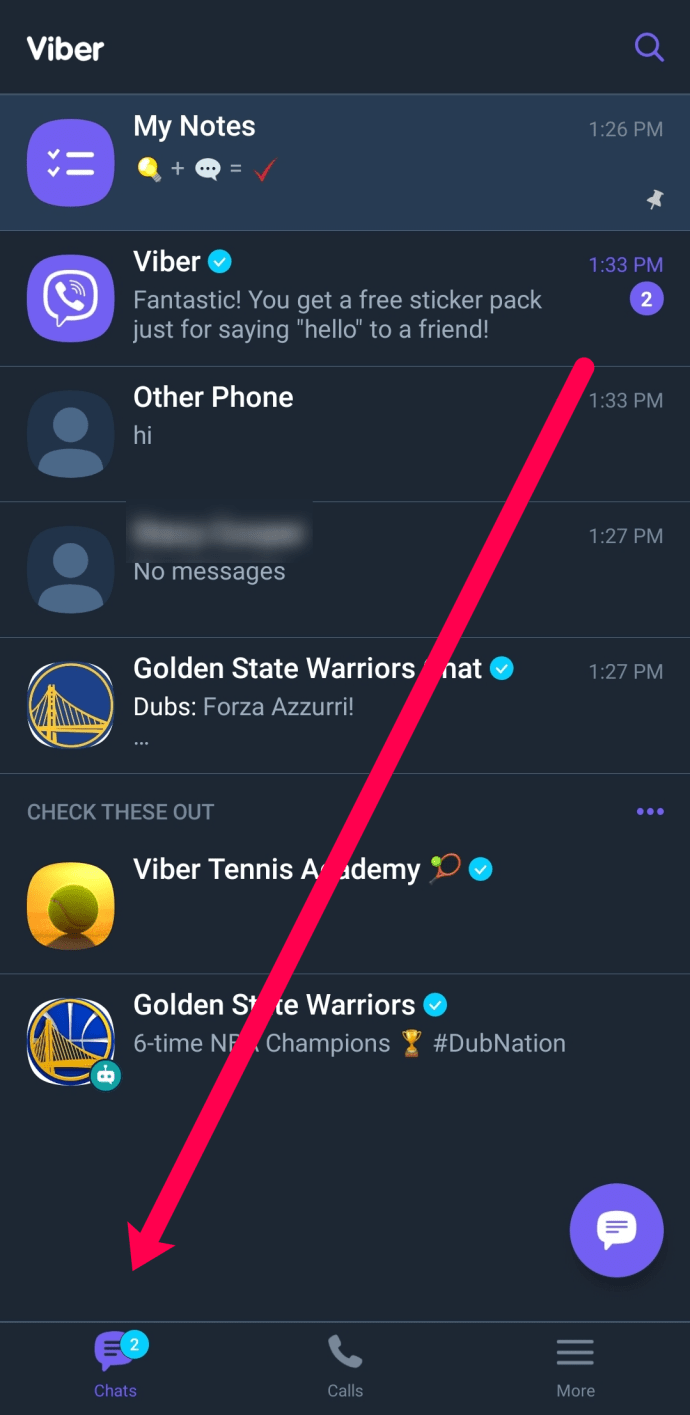
- Anda akan melihat daftar obrolan Viber Anda. Pilih yang ingin Anda hapus pesannya dengan mengetuknya.
- Temukan pesan yang dimaksud, lalu ketuk dan tahan. Sebuah bar akan terbuka dengan Membalas, Salinan, Maju, Menghapus, dan Membagikan pilihan.
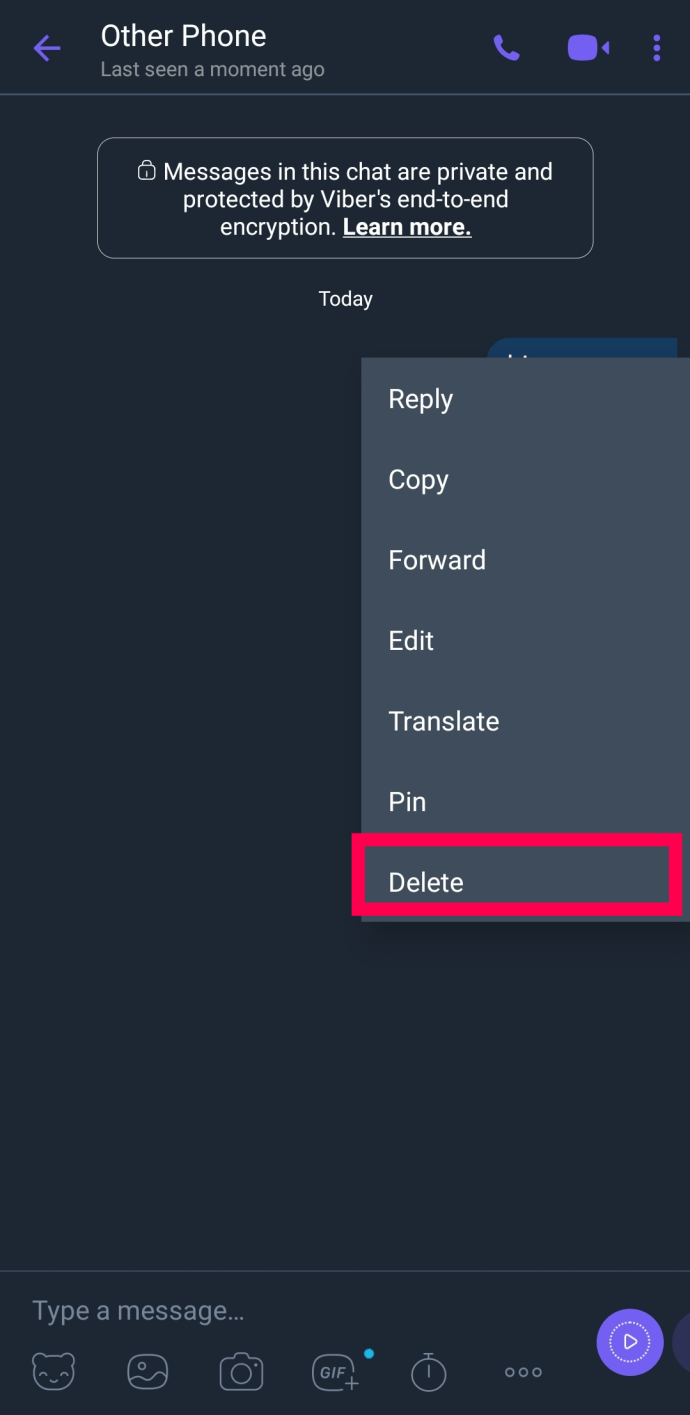
- Mengetuk Menghapus.
- Ini akan meminta Anda dengan Hapus pesan jendela. NS Hapus untuk diriku sendiri pilihan akan menghapus pesan hanya untuk Anda. Pilih Hapus untuk semua orang pilihan atau klik Membatalkan untuk kembali.
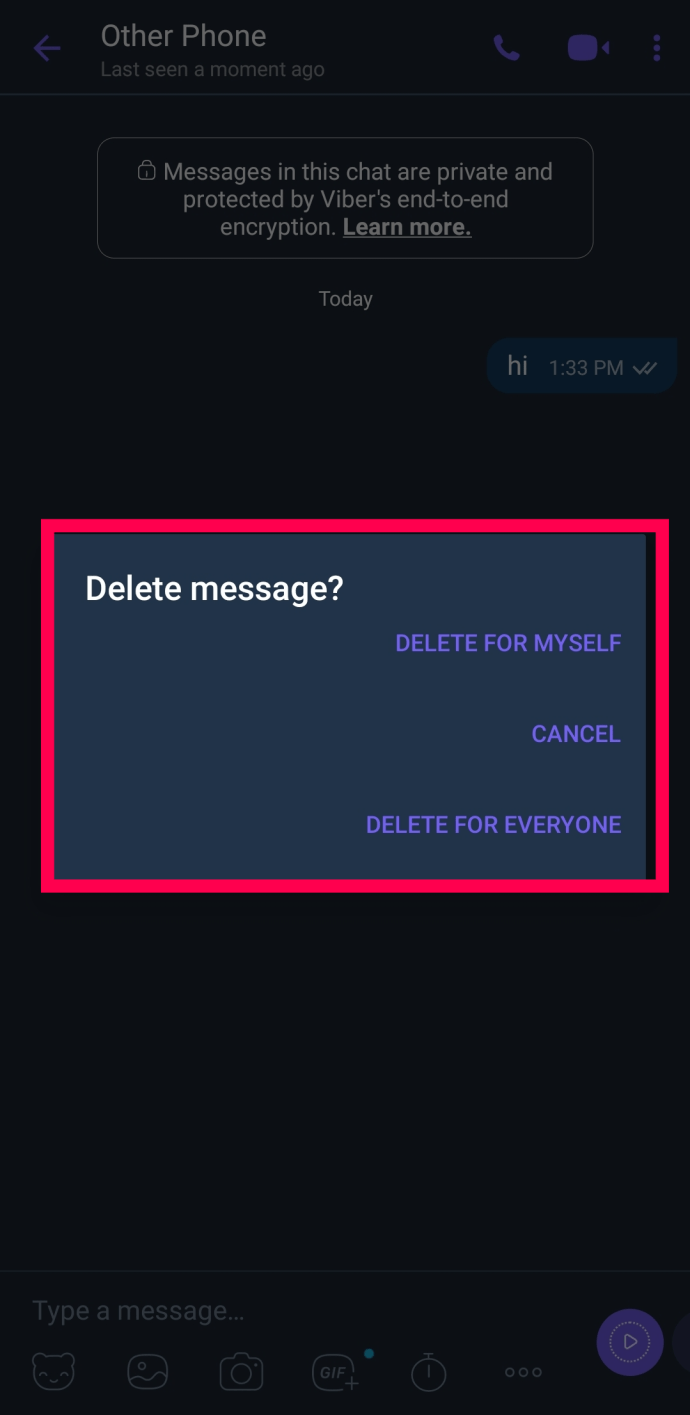
Ingatlah bahwa teks umum "pengguna telah menghapus pesan" akan ditampilkan kepada semua orang, sehingga semua orang di obrolan Anda akan tahu bahwa Anda telah menghapusnya. Namun, pesan itu sendiri tidak akan dapat diakses.
Cara Menghapus Riwayat Obrolan
Mungkin sudah waktunya untuk membersihkan aplikasi Viber Anda. Ikuti petunjuk ini untuk menghapus riwayat obrolan Anda.
- Setelah berada di layar utama aplikasi Viber, di sudut kanan bawah, Anda akan melihat ikon “…” (untuk iPhone) atau tiga garis horizontal (untuk Android) yang merupakan Lagi tab.
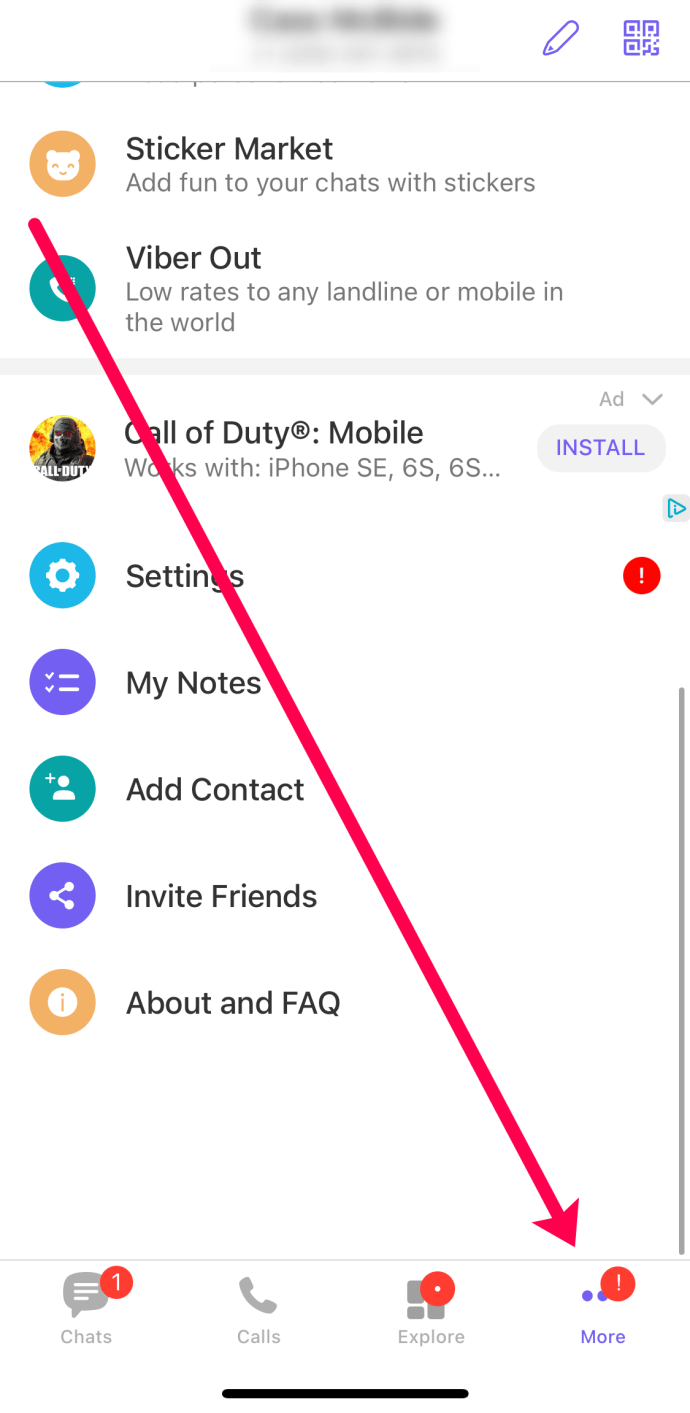
- Ketuk di sini dan navigasikan ke Pengaturan Tidak bisa.
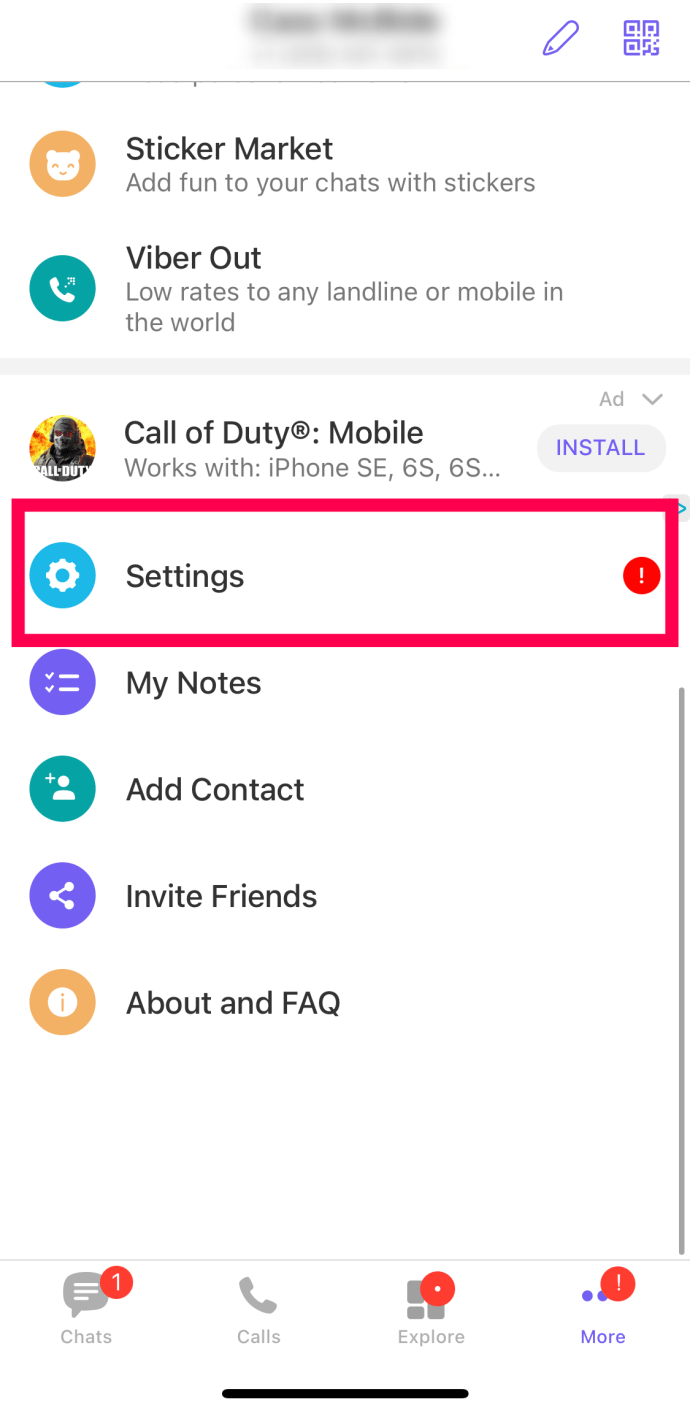
- Di menu Pengaturan, temukan Panggilan dan Pesan dan ketuk. Di menu ini, Anda akan melihat Hapus Riwayat Pesan pilihan.
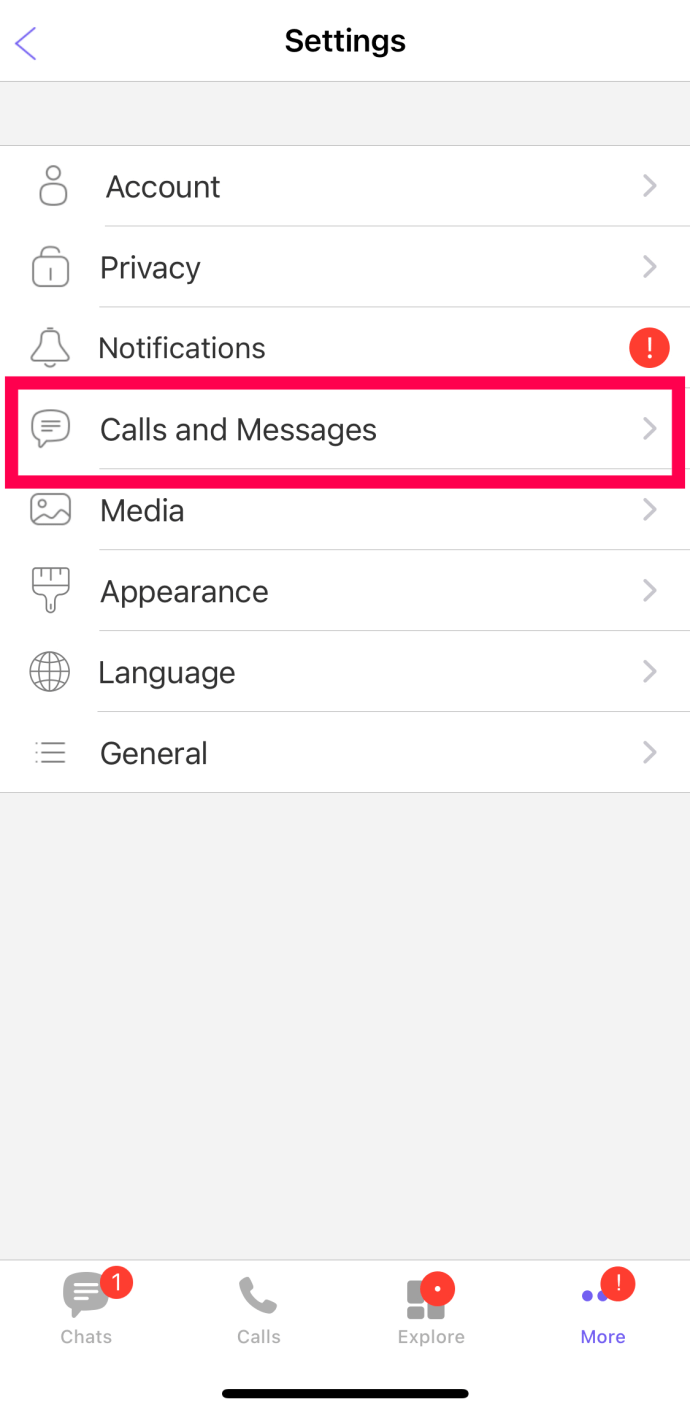
- Saat Anda mengetuk opsi ini, a Hapus Riwayat jendela akan muncul dengan dua opsi: Jernih dan Membatalkan.

Pilih Jernih untuk mengonfirmasi penghapusan riwayat. Ini akan menghapus semua pesan di setiap percakapan Anda. Ingatlah bahwa menghapus riwayat pesan tidak akan menghapus riwayat pesan untuk peserta percakapan, tetapi hanya untuk Anda. Mengetuk Membatalkan untuk kembali.
Kapan Tidak Dihapus
Saat Anda mengirim pesan di Viber, tanda centang akan segera muncul di dalamnya. Tanda centang ini berarti pesan masih terkirim. Dua tanda centang menunjukkan bahwa pesan telah terkirim, artinya penerima telah diberi tahu. Ketika dua tanda centang berubah menjadi ungu, ini berarti orang yang Anda kirimi pesan telah melihat pesan tersebut.
Ini penting untuk diketahui saat mempertimbangkan apakah akan menghapus pesan. Terkadang, dalam kasus ini, Anda lebih baik menjelaskan mengapa Anda tidak sengaja mengirim pesan daripada menghapusnya secara terang-terangan, membuat penerima bingung. Jika orang yang secara tidak sengaja Anda kirimi pesan belum melihat pesan tersebut, Anda mungkin ingin menghapusnya.
Jika Anda mengirim emoji yang tidak relevan secara tidak sengaja (karena emoji memainkan peran besar di Viber), Anda mungkin merasa terdorong untuk menghapus pesan ini. Seperti pesan lainnya di Viber, emoji dapat dihapus dengan cara yang sama seperti Anda menghapus pesan. Namun, perlu diingat bahwa ini juga akan meninggalkan pemberitahuan penghapusan yang dapat dilihat oleh penerima. Untuk menghindari situasi yang tidak menyenangkan dan harus menjelaskan bahwa pesan tersebut adalah emoji yang tidak relevan, pertimbangkan untuk memberi tahu mereka bahwa Anda telah mengirim emoji secara tidak sengaja.
Pertanyaan yang Sering Diajukan
Teruslah membaca untuk mendapatkan lebih banyak jawaban atas pertanyaan Anda yang paling sering diajukan tentang menghapus obrolan Viber.
Akankah penerima tahu bahwa saya telah menghapus pesan?
Ya. Jika Anda menghapus pesan, akan muncul pemberitahuan bahwa Anda telah menghapus sesuatu. Tapi untungnya, si penerima tidak akan bisa melihat isi pesan itu.
Bisakah saya menghapus pesan di grup Viber?
Ya. Yang perlu Anda lakukan adalah menekan lama pesan dan ketuk 'Hapus' seperti yang kami lakukan di atas. Obrolan grup juga memberi Anda opsi untuk menghapus pesan untuk semua orang.
Hati-hati Apa yang Anda Ketik
Untuk menghindari situasi yang tidak menyenangkan karena harus menghapus pesan dan mengambil risiko bahwa Anda tidak akan melakukannya dengan cukup cepat, pastikan untuk berpikir hati-hati saat mengirim pesan Viber. Meskipun Viber menawarkan opsi untuk menghapus pesan untuk semua orang dalam percakapan, pemberitahuan bahwa Anda telah menghapus pesan akan ada di sana dan membuat hal-hal menjadi canggung.
Konten canggung tidak harus dalam format teks saja. Lebih buruk lagi, Anda mungkin akhirnya mengirim gambar yang tidak pantas yang Anda maksudkan untuk teman-teman Anda kepada atasan Anda. Bos Anda akan berada di Obrolan daftar jika mereka menggunakan Viber, jadi risikonya pasti ada.
Menghapus Pesan di Viber
Baik Anda memiliki iPhone, iPad, ponsel Android, atau tablet Android, Anda dapat menghapus pesan Viber secara permanen untuk semua orang. Ini sangat mudah dilakukan dan intuitif, tetapi perlu diingat bahwa semua orang di obrolan Anda akan tahu bahwa Anda telah menghapus pesan, apa pun jenisnya.
Pernahkah Anda harus menghapus pesan obrolan Viber? Apakah itu canggung? Beritahu kami tentang pengalaman Anda di komentar di bawah.